Travailler efficacement avec les clusters AKS en utilisant Microsoft Azure Copilot
Microsoft Azure Copilot (préversion) peut vous aider à travailler plus efficacement avec les clusters Azure Kubernetes Service (AKS).
Lorsque vous demandez de l’aide sur AKS à Microsoft Azure Copilot, il extrait automatiquement le contexte si possible, en fonction de la conversation actuelle ou de la page que vous affichez dans le Portail Azure. Si le contexte n’est pas clair, vous êtes invité à spécifier un cluster.
Remarque
Les tâches et exemples de prompts listés ici illustrent quelques-uns des domaines dans lesquels Microsoft Azure Copilot (préversion) peut être particulièrement utile. Toutefois, il ne s’agit pas d’une liste exhaustive de tout ce que vous pouvez faire. Nous vous encourageons à expérimenter vos propres prompts et à voir comment Microsoft Azure Copilot (préversion) peut vous aider à gérer vos ressources et votre environnement Azure.
Important
Microsoft Azure Copilot (préversion) est actuellement en PRÉVERSION. Pour connaître les conditions juridiques qui s’appliquent aux fonctionnalités Azure en version bêta, en préversion ou plus généralement non encore en disponibilité générale, consultez l’Avenant aux conditions d’utilisation des préversions de Microsoft Azure.
Exécuter des commandes de cluster
Vous pouvez utiliser Microsoft Azure Copilot pour exécuter des commandes kubectl en fonction de vos prompts. Lorsque vous effectuez une requête réalisable par une commande kubectl, la commande apparaît avec l’option permettant de l’exécuter directement dans le volet Exécuter la commande. Ce volet vous permet d’exécuter des commandes sur votre cluster via l’API Azure sans vous connecter directement au cluster. Vous pouvez également copier la commande générée, puis l’exécuter directement.
Exemples d’invites de commandes de cluster
Voici quelques exemples des types d’invites que vous pouvez utiliser pour exécuter des commandes kubectl sur un cluster AKS. Modifiez ces invites en fonction de vos scénarios effectifs ou essayez d’autres invites pour obtenir différents types d’informations.
- « Répertorier tous mes pods défaillants dans ce cluster »
- « Vérifier l’état du déploiement
aksdeployment» - « Obtenir tous les pods qui se trouvent à l’état en attente dans tous les espaces de noms »
- « Pouvez-vous supprimer mon déploiement nommé
my-deploymentdans l’espace de nomsmy-namespace? » - « Mettre à l’échelle le nombre de réplicas de mon déploiement
my-deploymentsur 5 »
Exemple de cluster
Vous pouvez indiquer « Répertorier tous les espaces de noms dans mon cluster ». Si vous ne travaillez pas déjà avec un cluster, vous devrez en sélectionner un sur invite. Microsoft Azure Copilot vous montre la commande kubectl pour effectuer votre requête et vous demande si vous souhaitez exécuter la commande. Lorsque vous confirmez, le volet Exécuter la commande s’ouvre avec la commande générée incluse.
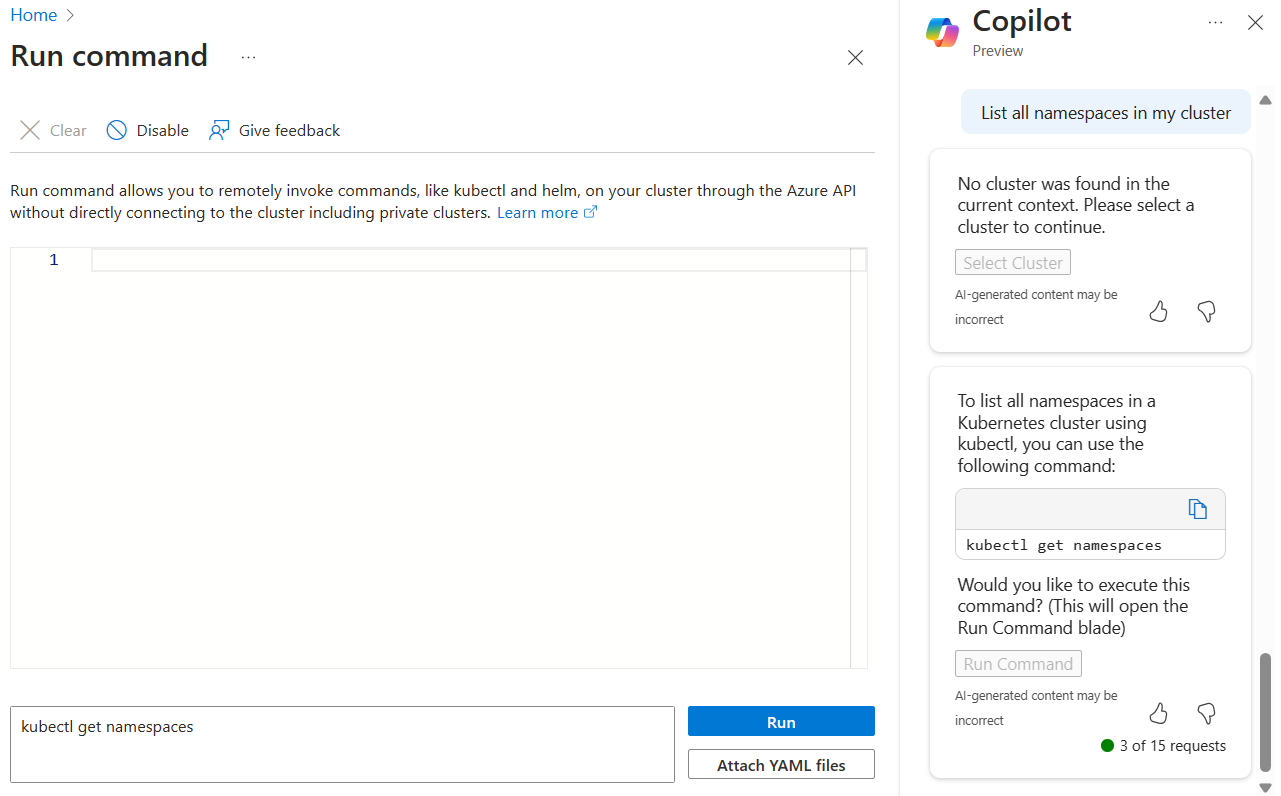
Activer l’autorisation d’adresse IP
Utilisez Microsoft Azure Copilot pour apporter rapidement des modifications aux adresses IP autorisées à accéder à un cluster AKS. Lorsque vous référencez votre propre adresse IP, Microsoft Azure Copilot peut l’ajouter aux plages d’adresses IP autorisées, sans que vous fournissiez l’adresse exacte. Si vous souhaitez inclure d’autres adresses IP, Microsoft Azure Copilot vous demande si vous souhaitez ouvrir le volet Mise en réseau pour votre cluster AKS et vous aide à modifier le champ approprié.
Exemples d’invites d’adresses IP
Voici quelques exemples des types d’invites que vous pouvez utiliser pour exécuter les adresses IP qui peuvent accéder à un cluster AKS. Modifiez ces invites en fonction de vos scénarios effectifs ou essayez d’autres invites pour obtenir différents types d’informations.
- « Autoriser mon adresse IP à accéder à mon cluster AKS »
- « Ajouter mon adresse IP à la liste d’autorisation des stratégies réseau de mon cluster AKS »
- « Ajouter mon adresse IP aux plages d’adresses IP autorisées de la configuration de mise en réseau du cluster AKS »
- « Ajouter un routage CIDR (Classless InterDomain Routing) IP aux plages d’adresses IP autorisées de mon cluster AKS »
- « Mettre à jour les plages d’adresses IP autorisées de mon cluster AKS »
Gérer les sauvegardes du cluster
Microsoft Azure Copilot peut aider à rationnaliser le processus d’installation de l’extension Sauvegarde Azure sur un cluster AKS. Sur les clusters où l’extension est déjà installée, le système vous aide à configurer des sauvegardes et à afficher les sauvegardes existantes.
Lorsque vous demandez de l’aide sur les sauvegardes, vous êtes invité à sélectionner un cluster. À partir de là, Microsoft Azure Copilot vous invite à ouvrir le volet Sauvegarde de ce cluster, où vous pouvez installer l’extension, configurer les sauvegardes ou afficher les sauvegardes existantes.
Exemples d’invites de sauvegarde
Voici quelques exemples des types d’invites que vous pouvez utiliser pour gérer les sauvegardes de clusters AKS. Modifiez ces invites en fonction de vos scénarios effectifs ou essayez d’autres invites pour obtenir différents types d’informations.
- « Installer l’extension de sauvegarde sur mon cluster AKS »
- « Configurer la sauvegarde AKS »
- « Gérer l’extension de sauvegarde dans mon cluster AKS »
- « Je souhaite afficher les sauvegardes sur mon cluster AKS »
Exemple de sauvegarde
Vous pouvez dire « Installer la sauvegarde AKS » pour démarrer le processus d’installation de l’extension de sauvegarde AKS. Après avoir sélectionné un cluster, vous serez invité à ouvrir son volet Sauvegarde. À partir de là, sélectionnez Lancer l’installation de la sauvegarde pour ouvrir l’expérience. Après avoir examiné les conditions préalables de l’extension, vous pouvez parcourir le processus d’installation.
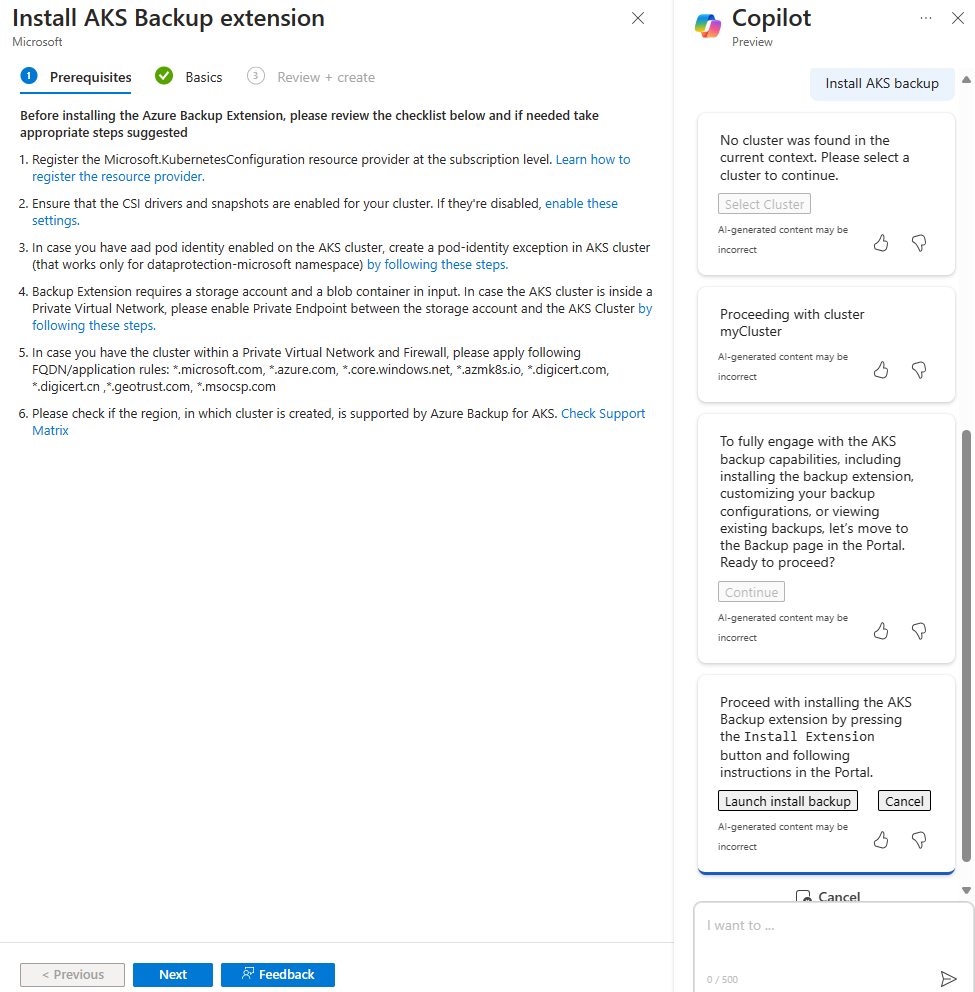
Mettre à jour le niveau tarifaire AKS
Utilisez Microsoft Azure Copilot pour apporter des modifications à votre niveau tarifaire AKS. Lorsque vous demandez une mise à jour de votre niveau tarifaire, vous êtes invité à le confirmer, puis Microsoft Azure Copilot effectue la modification pour vous.
Vous pouvez également obtenir des informations sur différents niveaux tarifaires, ce qui vous aide à prendre des décisions éclairées avant de modifier le niveau tarifaire de vos clusters.
Exemples d’invites de niveau tarifaire
Voici quelques exemples des types d’invites que vous pouvez utiliser pour gérer votre niveau tarifaire AKS. Modifiez ces invites en fonction de vos scénarios réels ou essayez d’autres invites pour créer différents types de modifications.
- « Quel est mon niveau tarifaire AKS ? »
- « Mettre à jour mon niveau tarifaire de cluster AKS »
- « Mettre à niveau le niveau tarifaire du cluster AKS sur Standard »
- « Passer à une version antérieure du niveau tarifaire du cluster AKS sur Gratuit »
- « Quelles sont les limitations du niveau tarifaire Gratuit ? »
- « Qu’obtient-on avec le niveau tarifaire AKS Premium ? »
Utiliser des fichiers YAML Kubernetes
Microsoft Azure Copilot peut vous aider à créer des fichiers YAML Kubernetes à appliquer aux clusters AKS.
Pour plus d’informations, consultez Créer des fichiers YAML Kubernetes en utilisant Microsoft Azure Copilot.
Étapes suivantes
- Explorer les fonctionnalités de Microsoft Azure Copilot.
- En savoir plus sur Azure Kubernetes Service (AKS).
Commentaires
Bientôt disponible : Tout au long de 2024, nous allons supprimer progressivement GitHub Issues comme mécanisme de commentaires pour le contenu et le remplacer par un nouveau système de commentaires. Pour plus d’informations, consultez https://aka.ms/ContentUserFeedback.
Envoyer et afficher des commentaires pour